Étape 1
Ouvrir une nouvelle
image transparente de
900 x 550
pixels
Appliquer le
dégradé
Étape 2
Calques -
Nouveau calque
raster
Sélections -
Sélectionner tout
Ouvrir le tube
2043 - woman - LB
TUBES
Édition –
Copier
Retourner à votre tag
Édition –
Coller dans la
sélection
Sélections -
Tout
désélectionner
Étape 3
Réglage – Flou –
Flou radial
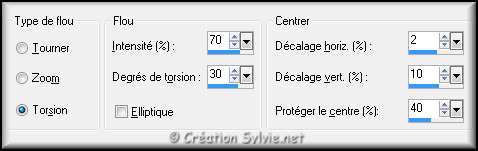
Palette des calques
Changer le mode
Mélange pour
Recouvrement
Réduire l'opacité
à 75
Effets - Effets de distorsion –
Pixellisation
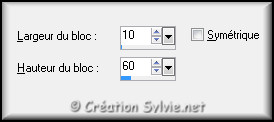
Calques –
Dupliquer
Image –
Miroir
Étape 4
Vous assurez que le fichier
selectie les
123.pspimage est ouvert dans votre PSP. Il servira
pour la sélection en canal Alpha
Sélections –
Charger/enregistrer une sélection – Charger la
sélection à partir du canal Alpha
Sélectionner la
sélection Sélection #1 et cliquez sur Charger

Effets – Modules externes
– AP – Lines –
Silverlining
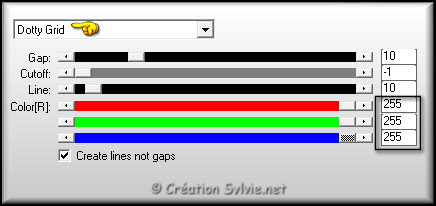
Sélections -
Tout
désélectionner
Étape 5
Ouvrir le tube
element les 123
Édition – Copier
Retourner à votre tag
Édition –
Coller comme
nouveau calque
Ne pas déplacer. Il est au bon
endroit
Effets – Modules externes –
AP – Lines –
Silverlining
Même configuration que
l'étape 4
(déjà en mémoire)
Étape 6
Votre tag ressemblera à ceci :
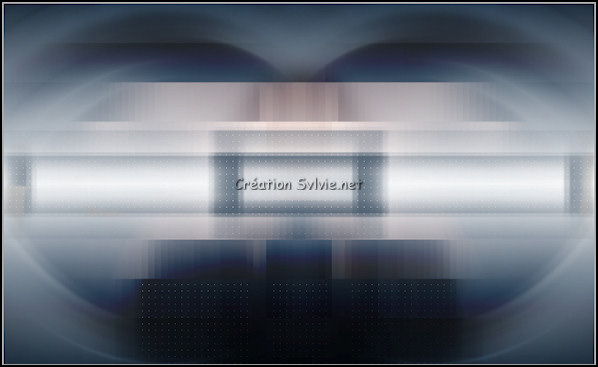
Étape 7
Outil Sélection –
Rectangle
Dans la barre d'outils, cliquez sur l'icône
Sélection personnalisée


Effets - Modules externes –
Alien Skin Eye
Candy - Impact – Glass
Sélectionner le preset
Glas les 123
et cliquez sur Ok

Sélections -
Tout
désélectionner
Étape 8
Ouvrir le tube
tekst les love
Édition – Copier
Retourner à votre tag
Édition –
Coller comme
nouveau calque
Effets – Effets d'image –
Décalage
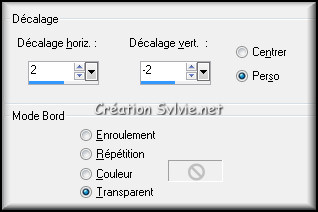
Étape 9
Ouvrir le tube
deco les 123
Édition – Copier
Retourner à votre tag
Édition –
Coller comme
nouveau calque
Effets – Effets d'image –
Décalage
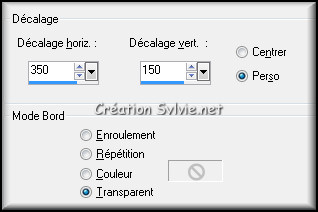
Étape 10
Calques –
Nouveau calque
raster
Appliquer la couleur
Arrière-plan
(bouton droit de la souris)
Calques – Nouveau
calque de masque –
À partir d'une
image
Sélectionner le masque
Narah_mask_0471
et cliquez sur Ok

Calques – Fusionner –
Fusionner le
groupe
Image –
Renverser
Étape 11
Ouvrir le tube
tekst les 123
Édition – Copier
Retourner à votre tag
Édition –
Coller comme
nouveau calque
Effets – Effets d'image –
Décalage
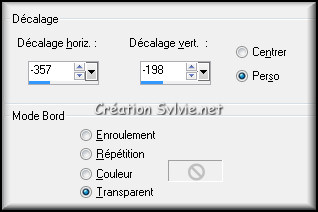
Étape 12
Ouvrir le tube
deco hartjes
Édition – Copier
Retourner à votre tag
Édition –
Coller comme
nouveau calque
Effets – Effets d'image –
Décalage
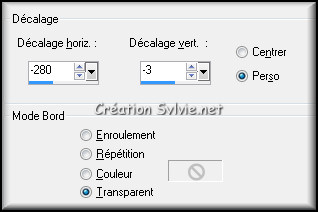
Étape 13
Calques – Fusionner –
Fusionner tous
les calques
Image – Ajouter des bordures –
Symétrique coché
Taille de 1 pixel
= Couleur
Arrière-plan
Taille de
1 pixel =
Couleur Premier
plan
Taille de
22 pixels =
Couleur
Arrière-plan
Taille de
1 pixel =
Couleur Premier
plan
Étape 14
Sélections –
Sélectionner tout
Image – Ajouter des bordures – Symétrique
coché
Taille de 30
pixels = Couleur
Arrière-plan
Effets – Effets 3D –
Ombre portée
Couleur Premier
plan

Sélections -
Tout
désélectionner
Étape 15
Ouvrir le tube
2043 - woman - LB
TUBES
Édition –
Copier
Retourner à votre tag
Édition –
Coller comme
nouveau calque
Image –
Redimensionner
Décochez
Redimensionner tous les calques
Redimensionner à
95%
Placer à droite

Étape 16
Calques – Fusionner –
Fusionner tous
les calques
Image – Ajouter des bordures –
Symétrique coché
Taille de 1 pixel
= Couleur Premier
plan
Étape 17
Ajouter votre signature
Calques - Fusionner - Fusionner les calques visibles
Voilà ! Votre tag est terminé
Il ne vous reste plus qu'à l'enregistrer en format JPG,
compression à 25
J'espère que vous avez aimé faire ce tutoriel.
Il est interdit de copier ou de distribuer
cette création sans mon autorisation